You are here
GitHub клонирование, редактирование, отправка. SSH, Branch, Master.
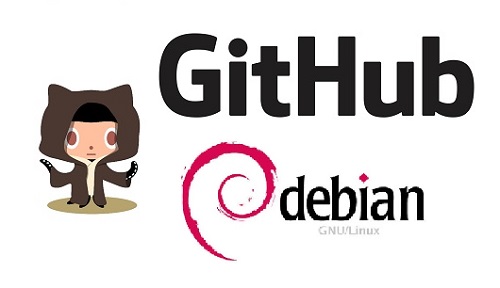
В этой статье разберем как клонировать с GitHub, вносить правки в проект и отправлять на согласование обратно. По сути полный рабочий цикл в рамках простых изменений. Данная статья является продолжением первой статьи "Знакомство с GitHub и локальным репозиторием". Все примера приведены в Linux Debia 10.
В статье ранее обсудили создание аккаунта и первого репозитория. Продолжим. У нас создан "newproject":
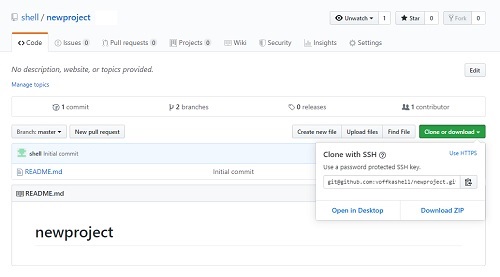
1. Клонируем наш проект на локальную машину. Для этого заходим в "newproject" в окно, на картинке выше. Есть два варианта "Clone or download" (зеленая кнопка в правой части):
- Clone with SSH: Use a password protected SSH key.
- Clone with HTTPS: Use Git or checkout with SVN using the web URL.
Мы будем использовать вариант по SSH, так как он более безопасный и надежный. Перед тем как использовать этот вариант, необходимо создать ключи для SSH. Начнем:
Дальше идем в личный кабинет GitHub, правый верхний угол "основное меню - пиктограмма", раздел "Settings", подраздел "SSH and GPG keys" и нажимаем "New SSH key":

В поле "Title" пишем название, у нас "GitHubLocal", в поле "Key" вводим наш ключ "ssh-rsa AAAA...odJ debuser@debsv" и сохраняем, попросит пароль для подтверждения действия. Все, наш ключ будет использован при подключении с локального компьютера к GitHub при клонировании из под нашего пользователя.
Возвращаемся к нашему локальному Linux и для удобства создаем папку под проекты GitHub:
Приступим к клонированию ветки с GitHub. Для этого заходим опять в личный кабинет GitHub, нажимаем на "Clone or download" и выбираем SSH, копируем ссылку. Дальше вводим следующую команду на нашем Linux (git clone):
Проверяем что произошло:
Все получилось! Мы загрузили данные с GitHub, на свой локальный компьютер. И как видим, там только один файл README которой создал сам GitHub при создании нашего репозитория. В случае боевого клонирования, у вас будет куча файлов для разработки и редактирования.
Теперь внесем данные со своим файлом и отправим обратно на сервер GitHub. Если кто не знает или не читал, все комманды которые мы сейчас будем использовать, описанны в предыдущей статье, тут: Знакомство с GitHub
Создаем свой файл с кодом, и отправляем на GitHub:
Проверяем что получилось, для этого заходим в личный кабинет GitHub в нашу созданную ветку:
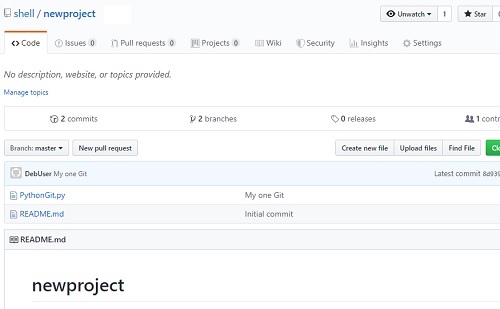
Как мы видим, наш файл благополучно загрузился. Вы может его редактировать и вносить правки на локальном Linux, а потом отправлять на сервер. Можете делиться ссылками для совместых разработок. Все примеры выше, в рамках ветки "Branch: master". Использовать эту ветку в реальных боевых условиях "работодателя или крупного своего проекта" не рекомендуем. Желательно создать отдельную ветку для разработки, а в случае удачного исполнения, сливать в основную мастер. Поэтому, сейчас рассмотрим вариант работы с веткой для разработки, не используя мастер.
Рассмотрим ситуацию: нам дали ссылку для клонирования нового проекта(на примере ниже, будем использовать наш же проект) и нам ненадо вносить изминения в мастер, необходимо создать свой branch. Для этого, делаем следующе:
В коде выше, мы скачали мастер бренч, перешли в свой бренч и отредактировали данные для сервера. По сути мы взяли проект, сделали его копию в рамках своей ветки, и провели редактирование. Дальше нам надо отправить проект на сервер и согласовать объединение нашей ветки с веткой мастера. При условии, что мы внесли верные изминения в проект и их можно выдавать в так называемый продакшинс.
Приступим к отправке наших правок на сервер GitHub и посмотрим куда они попадут:
Напоминаю, на сервере есть только одна ветка мастер, проверяем, что произошло. Заходим на GitHub в личный кабинет:
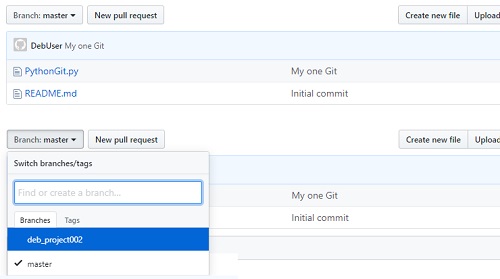
Переключаемся в нашу ветку, и смотрим что там. Заметим, ветка основного мастера содержит те файлы которые были изначально, мы их никак не попортили:
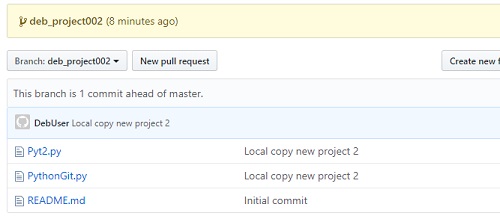
В правом в верхнем углу выбираем "Compare & pull request". Дальше пишите пояснения, какие изменения были, что протестировали и т.д. Указываете какую ветку соединить с мастером и отправляете:
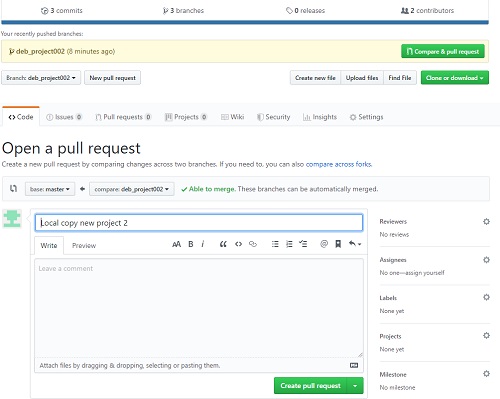
В итоге будет такое окно. У вас либо будет право на соединение (как у меня, так как я сам себе админ), либо нет. Тогда ждете подтверждения вышестоящего:
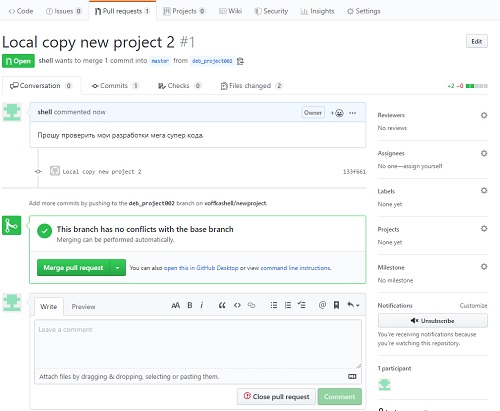
На этом все! Спасибо, что читали наши материалы.
Источник: http://linuxsql.ru


